Приложение «Сообщения» продолжает зависать и зависать на iPhone (iOS 17), iPad
Вот исправление, почему мой imessage вылетает, когда я его открываю (iMessage продолжает вылетать в 2023 году). Приложение «Сообщения» вылетает на iPhone. Обычно после обновления программного обеспечения возникают некоторые распространенные проблемы, поскольку приложения срабатывают, не отвечают или зависают в любое время. Но это не имеет большого значения. Мы можем легко решить и исправить проблему сбоя imessage в iOS, выполнив несколько шагов.
Новые возможности Apple Pay Cash (отправка и получение денег через iMessage с помощью приложения Apple Pay), эффекты экрана отправки и пузырьковые эффекты. Используйте Animoji и стикер в сообщении.
Сегодня мы обсудим, что imessage продолжает давать сбой ios после обновления iOS и является наиболее распространенной проблемой. Ниже я предлагаю некоторые общие процедуры, которые могут помочь вам решить эту проблему.
Получите помощь по другим проблемам с ошибками iMessage в iOS 17,
- Приложение сообщений iPhone вылетает при открытии или отправке
- Приложение «Сообщения» вылетает из-за текста
- Приложение «Сообщения» продолжает закрывать iPhone
- imessage задержанные сообщения ios 17
- Приложение «Сообщения» сохраняет принудительное закрытие или остановку
- Сторонняя клавиатура — проблемы в приложении «Сообщения»
- Приложение «Сообщения» вылетает на iOS
- iMessage ожидает ошибки активации
Решение Приложение «Сообщения iPhone» продолжает зависать и зависать при работе с iMessage или простым текстом
Решение № 1. Принудительно закройте приложение «Сообщения»
Принудительное закрытие приложения — это быстрый и простой способ устранения неполадок, когда приложение доставляет вам проблемы. Перезагрузите или перезагрузите свой iPhone и повторно используйте приложение «Сообщения». Это быстрый способ устранения ошибок, связанных с сбоем приложения. Если произошел какой-либо серьезный сбой, вам придется выполнить какое-то серьезное решение, указанное в последовательности ниже.
Шаги о том, как принудительно закрыть сообщения на iPhone
Шаг 1. Проведите пальцем вверх от нижней части экрана и сделайте паузу в середине дисплея.
Шаг № 2. Проведите пальцем влево или вправо, чтобы найти приложение «Сообщения», которое вы хотите принудительно закрыть.
Шаг 3. Теперь проведите вверх по карточке приложения «Сообщения», чтобы закрыть ее.
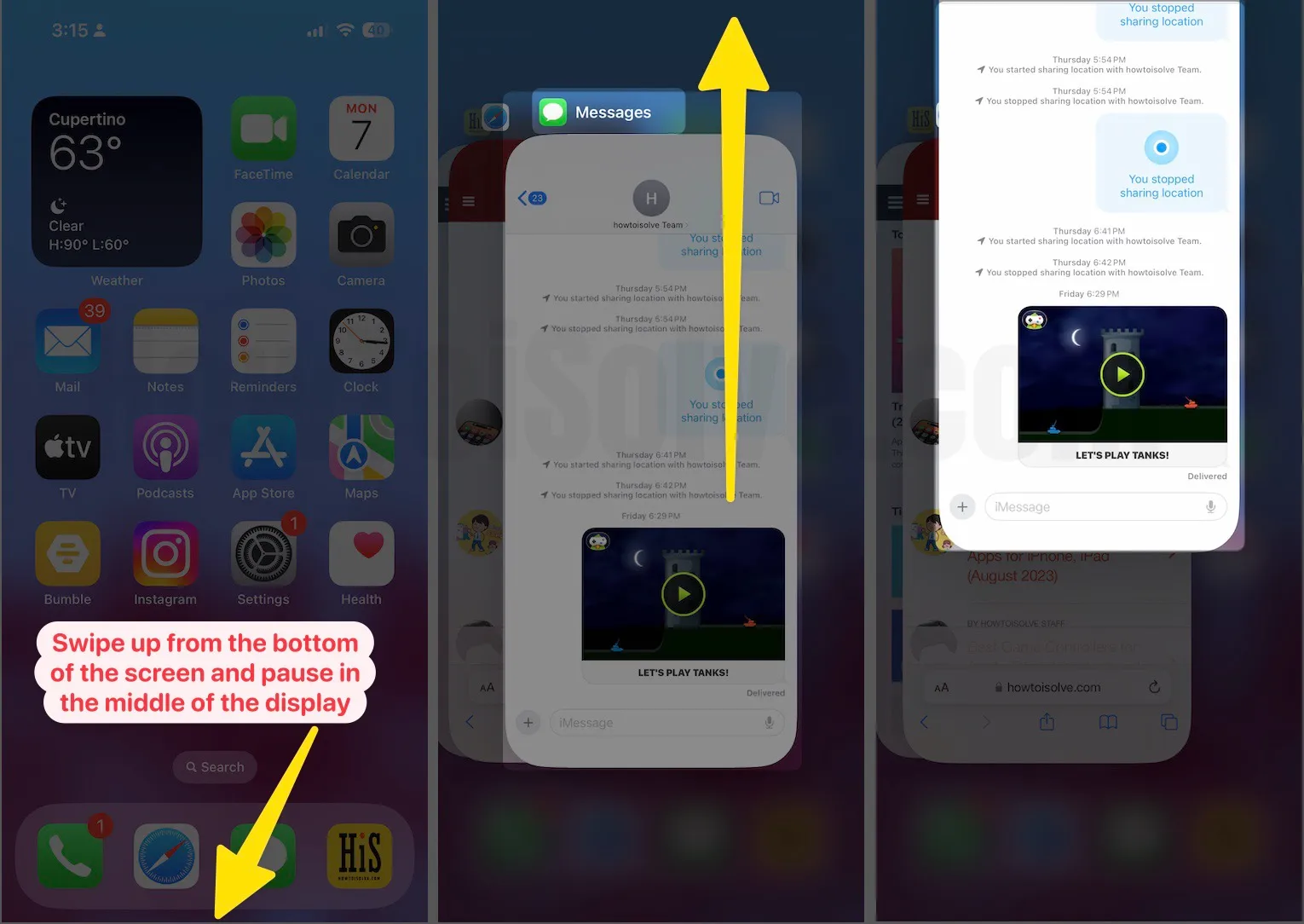
Решение № 2. Жесткая перезагрузка iPhone для очистки памяти сообщений
Если все варианты не работают, необходимо выполнить Хардовую перезагрузку.
1: Нажмите и быстро отпустите кнопку увеличения громкости,
2: Нажмите и быстро отпустите кнопку уменьшения громкости,
3. Нажмите и удерживайте боковую кнопку, пока на экране не появится логотип Apple.
 Жесткая перезагрузка iPhone: шаг за шагом
Жесткая перезагрузка iPhone: шаг за шагом
Теперь подождите, пока ваш телефон включится, а затем давайте проверим, что приложение для сообщений работает нормально или имеет ту же проблему.
Решение № 3. Очистите все сообщения: удалите весь разговор.
Если у вас есть важные сообщения, вам необходимо сделать резервную копию всех сообщений и удалить все сообщения из приложения, что освободит место для хранения.
В большинстве случаев этот трюк работал по опыту, поэтому перед удалением сохраните последние резервные копии вашего iPhone. Еще одна функция iOS, которая упростит работу, — это возможность автоматического удаления старых сообщений. Следуйте инструкциям, чтобы включить его.
Шаг 1. Запустите приложение «Настройки» на своем iPhone.
Шаг 2: Нажмите «Общие»
Шаг 3. Нажмите «Хранилище iPhone».

Шаг 4. Прокрутите экран вниз и нажмите на приложение «Сообщения» в списке приложений.
Шаг №5: Теперь в разделе «Документы и данные» нажмите «Популярные разговоры».
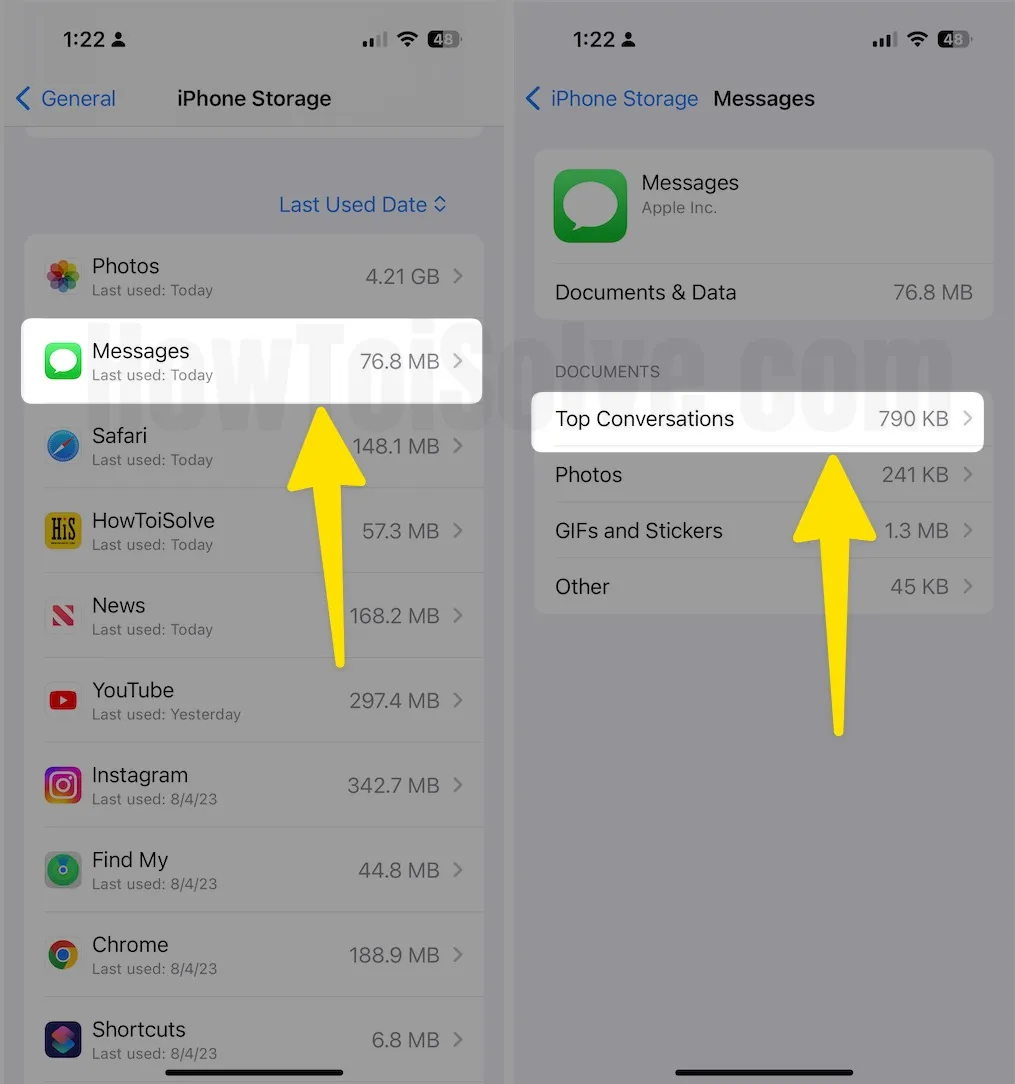
Шаг №6. Нажмите «Изменить их».
Шаг №7. Нажмите на переключатель, чтобы выбрать цепочку сообщений.
Шаг №8. Нажмите на кнопку корзины, чтобы удалить темы.

Вот и все.
Решение № 4. Сбросьте все настройки.
Сбросить все настройки кому-либо сложно, потому что при этом будут удалены все ваши пароли и логины в приложениях. Однако иногда это полезно. Вы можете узнать больше о том, что произойдет, если вы сбросите все настройки на своем iPhone.
Шаг 1: Перейдите в Настройки.
Шаг 2: Нажмите «Общие».
Шаг 3. Прокрутите экран вниз и нажмите «Перенос или сброс iPhone».
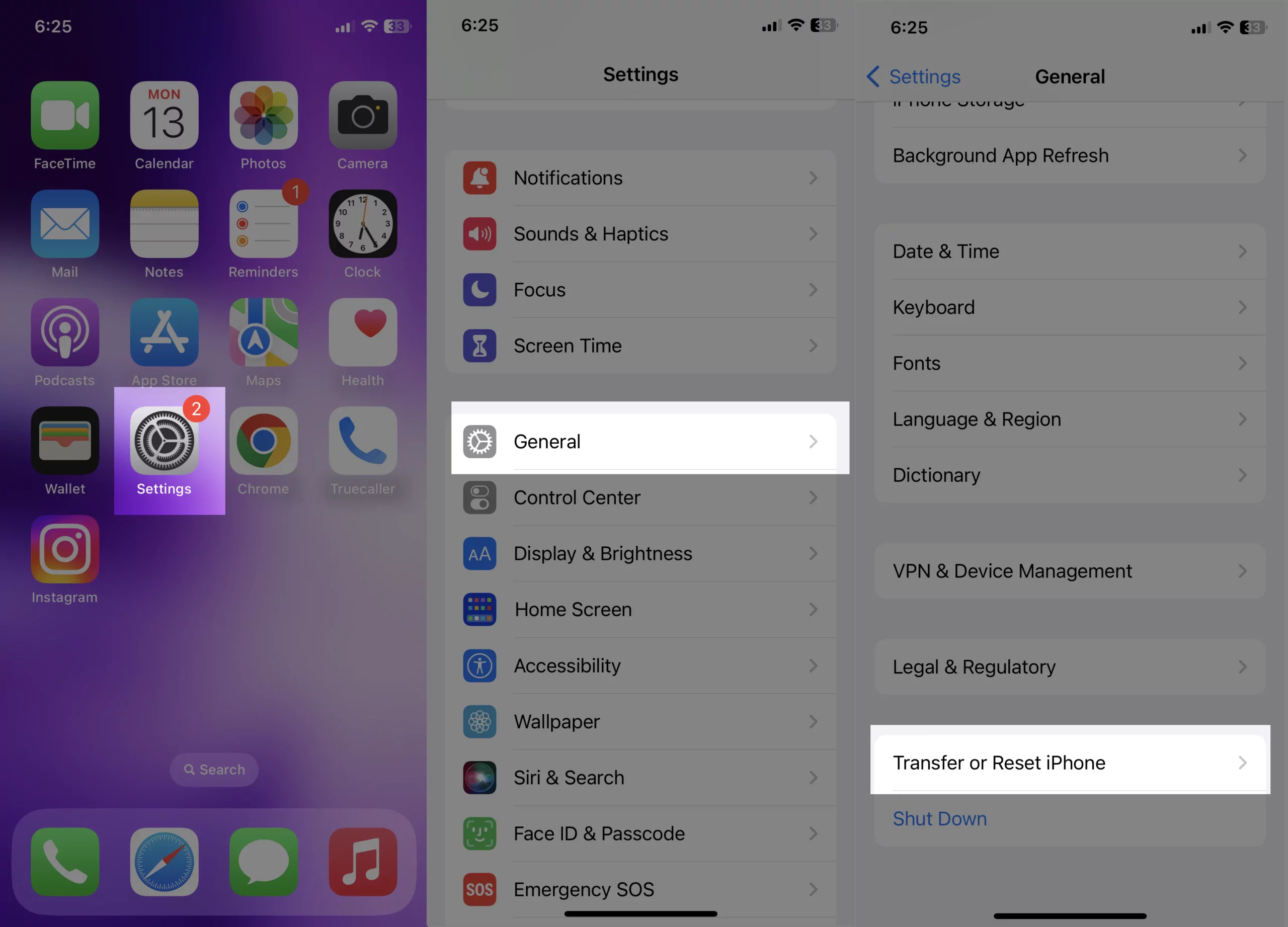
Шаг №4. Нажмите «Сбросить».
Шаг №5. Выберите «Сбросить все настройки».
Шаг №6. Теперь введите свой пароль и нажмите «Ввести пароль для экранного времени».
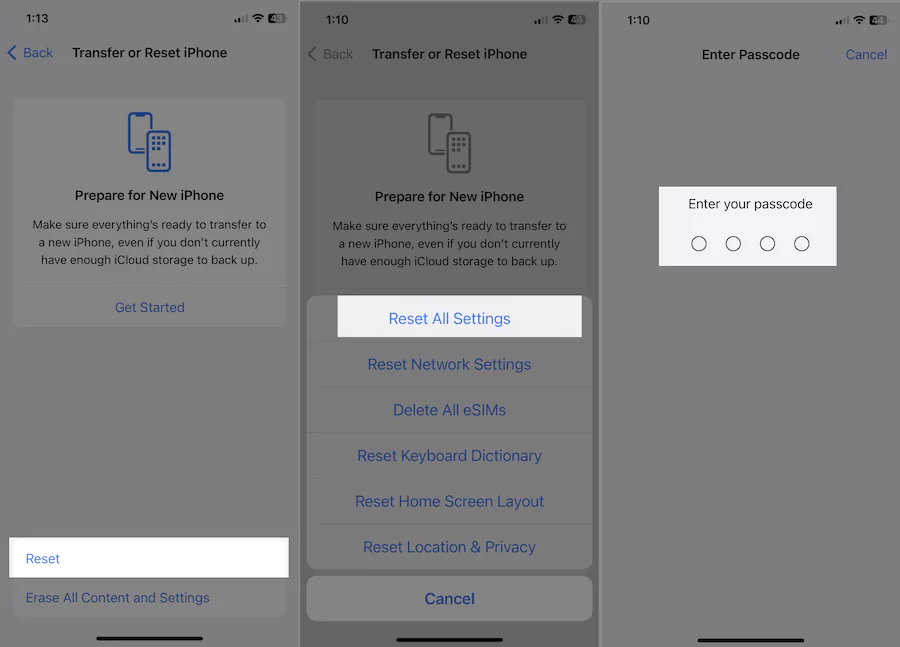
Шаг №7. Наконец, нажмите «Сбросить все настройки» для подтверждения.
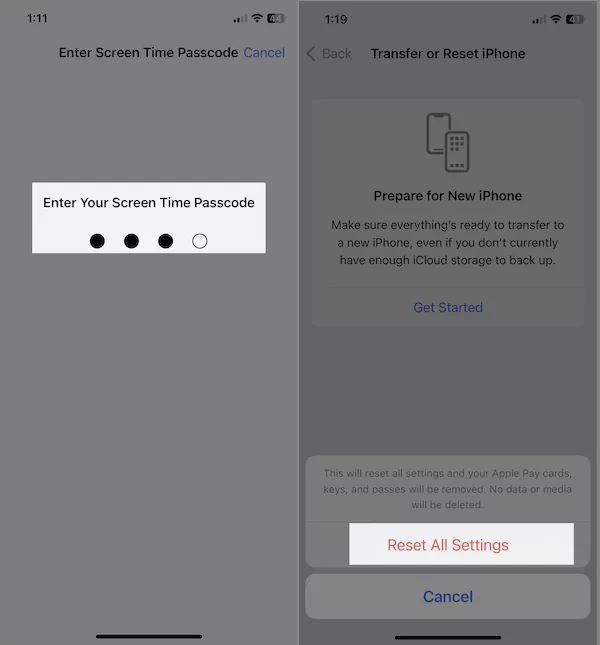
Руководство для других установленных приложений на вашем iPhone в iOS: исправление сбоя приложений на iPhone
Решение № 5. Проверьте наличие обновлений iOS и приложения.
Найдите новые обновления в версии iOS на iPhone. Если доступно какое-либо ожидающее обновление, нажмите «Загрузить и установить», чтобы обновить свое iDevice. Иногда устаревшая или бета-версия iOS приводит к тому, что приложения играют большую роль в сбое и зависании определенных приложений.
Шаг 1. Запустите приложение «Настройки».
Шаг 2. Нажмите «Общие»
Шаг 3. Нажмите «Обновление программного обеспечения».

Решение № 6. Сообщите в службу поддержки Apple.
Подсказка: для сторонних приложений. Полное руководство по обращению к разработчику приложения можно получить здесь.
Предположим, ни одно из вышеперечисленных решений вам не помогло. Пожалуйста, следуйте инструкциям ниже, чтобы связаться со службой поддержки Apple. Техническая команда технологического бренда поможет вам как можно скорее.
Шаг № 1. Откройте App Store на своем iPhone для установки. Поддержка Apple Приложение, если оно у вас не установлено.
Шаг 2. Откройте приложение поддержки Apple.

Шаг 3. На вкладке «Поддержка» нажмите «Имя устройства» — в моем случае я нажимаю на iPhone 14 Pro.
Шаг №4. Прокрутите экран, чтобы нажать «Еще»

Шаг №5. Снова прокрутите экран, нажмите «Сообщения», и подождите, пока не найдете лучшие варианты.
Шаг №6. В конце нажмите «Чат» или позвоните, что вам больше подходит.
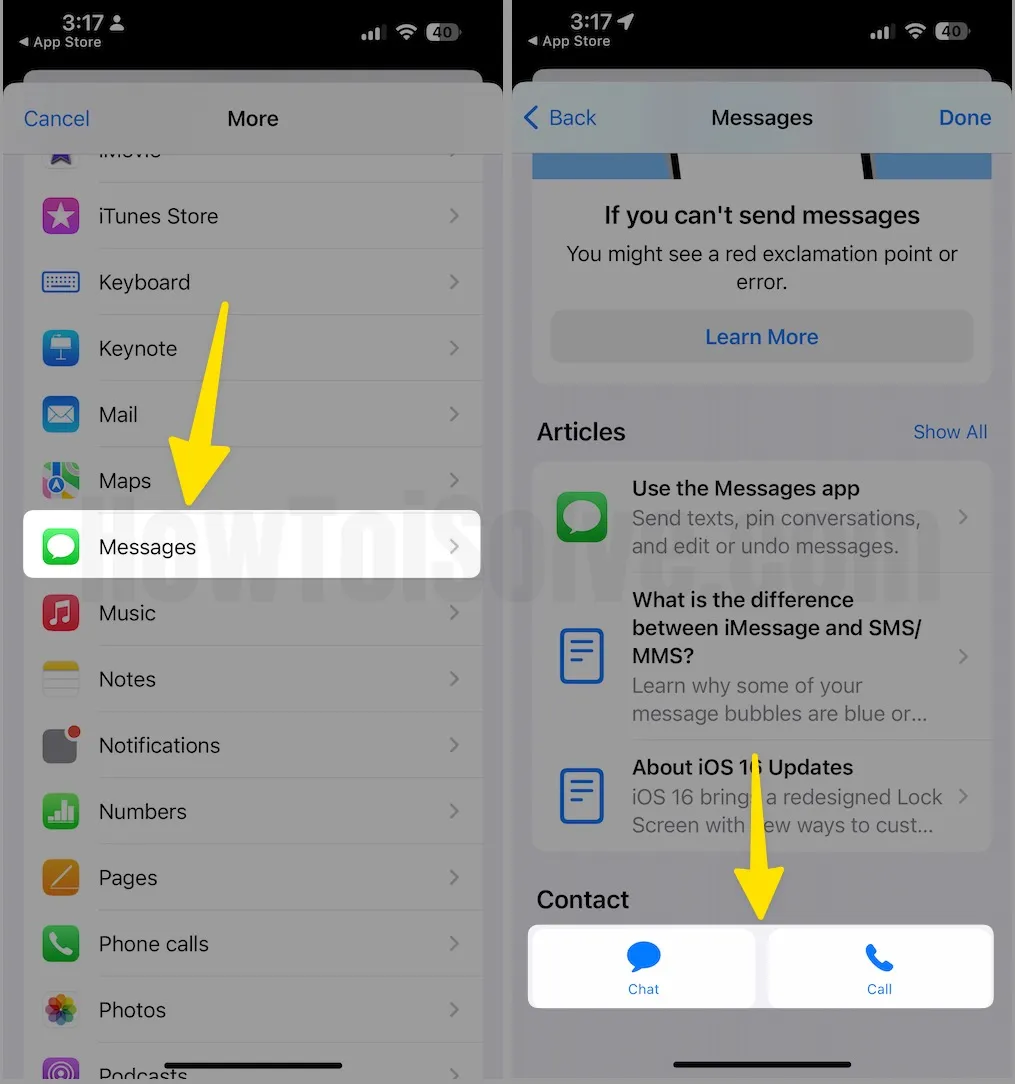
Я надеюсь, что это руководство окажется полезным для исправления приложения iOS Messages, которое постоянно дает сбой и зависает на iPhone и iPad в различных ситуациях. Например, iMessage продолжает зависать при прокрутке назад.






